1 Linux下Git和GitHub环境的搭建
- 安装Git, 使用命令sudo apt-get install git
- 创建GitHub帐号
- 服务器生成ssh key,使用命令 ssh-keygen -t rsa -C "your@email.com","your@email.com"是你的email
- 回到电脑github,进入Account Settings,左边选择SSH Keys,Add SSH Key,粘贴key。
- 测试ssh key是否成功,使用命令ssh -T git@github.com,如果出现You’ve successfully authenticated, but GitHub does not provide shell access ,这就表示已成功连上github。
- 配置Git的配置文件:
配置用户名:git config --global user.name "your name"
配置email:git config --global user.email "your email" - 以root运行
2 利用Git从本地上传到GitHub
- 进入要所要上传文件的目录, 输入命令 git init
- 创建一个本地仓库origin,使用命令 git remote add origin git@github.com:your_name/yourRepo.git,your_name是你的GitHub的用户名,yourRepo是你要上传到GitHub的仓库
- 比如你要添加一个文件xxx到本地仓库,使用命令 git add xxx,也可以使用 git add . 全部添加
- 然后把这个添加提交到本地的仓库,使用命令 git commit -m "说明这次的提交内容"
- 最后把本地仓库origin提交到远程的GitHub仓库,使用命令 git push origin master
- 出现以下错误:
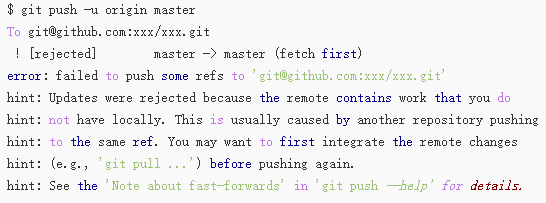
原因:
GitHub远程仓库中的README.md文件不在本地仓库中。
解决方案:
git pull --rebase origin master
再提交: git push -u origin master
3 从GitHub克隆项目到本地
- 到GitHub的某个仓库,然后点击右边的那个 Clone or download,复制(use SSH或者use HTTPS)URI地址
- 回到服务器要存放的目录下,使用命令 git clone https://github.com/your_name/yourRepo.git,your_name是你的GitHub的用户名,yourRepo是你要clone的仓库
- 更新本地的版本,命令 git fetch origin,origin是本地仓库名字
- 把更新的内容还要合并到本地分支,可以使用命令 git merge origin/master
- 或者如果你不想手动去合并,那么你可以使用: git pull <本地仓库origin> master 这个命令来拉去最新版本并自动合并
4 GitHub的分支管理
创建分支
- 服务器创建一个本地分支: git branch <新分支名字>
- 将本地分支同步到GitHub上面: git push <本地仓库名> <新分支名>
- 切换到新建立的分支: git checkout <新分支名>
- 为你的分支加入一个新的远程端: git remote add <远程端名字> <地址>
- 查看当前仓库有几个分支: git branch
删除分支
- 从本地删除一个分支: git branch -d <分支名称>
- 同步到GitHub上面删除这个分支: git push <本地仓库名> :<GitHub端分支>